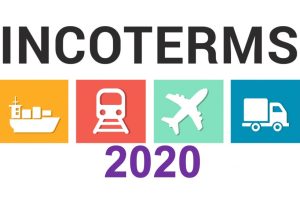Thay vì phải thực hiện các bước rườm ra như tự tính thuế nhập khẩu và đem đến cơ quan thuế để nộp như trước đây, hệ thống đã được cập nhật các công cụ tính thuế tự động, giúp cá nhân hay tổ chức chỉ cần điền đầy đủ các thông tin liên quan đến việc tính thuế, hệ thống sẽ tự động đưa ra mức thuế cần phải nộp.
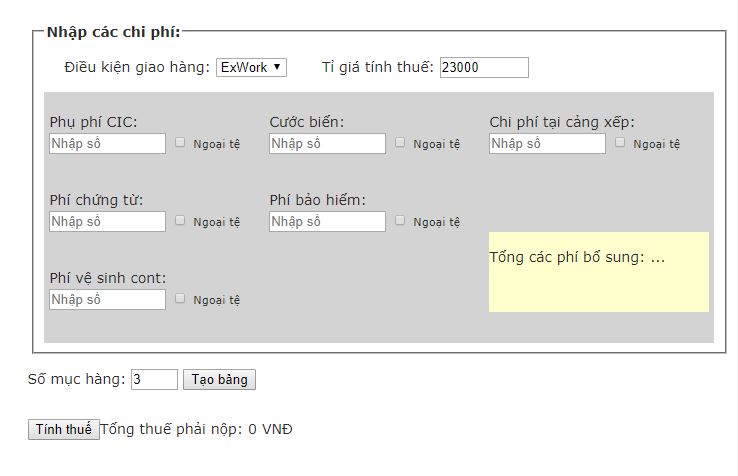
Hướng dẫn cách tính thuế nhập khẩu
Các thao tác thực hiện tính thuế nhập khẩu:
Bước 1: Chọn điều kiện incoterms
Đầu tiên, người dùng chọn điều kiện giao hàng trong incoterms như FOB, EXW, CIF… Nếu bạn không chọn điều kiện nào thì hệ thống mặc định là điều kiện EXW.
Bước 2: Nhập tỷ giá tính thuế theo tờ tờ khai hải quan hoặc tạm tính theo số liệu của tỷ giá ngân hàng.
Bước 3: Theo các điều kiện giao hàng mà bạn đã chọn, bạn nhập các chi phí tương ứng.
Trong trường hợp, bạn dùng các đồng tiền nước ngoài như USD, JPY, CNY… thì bạn cần đánh dấu vào ô “ngoại tệ” bên cạnh, hệ thống tự động tính sang số tiền Việt Nam ngay phía dưới.
Các khoản chi phí nào không có thì không đánh dấu tick học kế toán thực hành ở đâu tốt nhất tại hà nội
Tổng số chi phí cộng thêm vào Trị giá tính thuế sẽ hiển thị ở ô chữ nhật màu vàng.
Bước 4: Trên vận đơn, bạn nhập số lượng mục hàng vào.
Bạn có bao nhiêu mục hàng thì số mục hàng vào đó.
Ví dụ, có 6 mục hàng thì nhập số 6. học logistics ở đâu tốt nhất
Sau khi nhập xong, bạn nhấn chuột vào nút “tạo bảng” hoặc nhấn “Enter” để hiện thị bẳng tính tương tự Excel.
Bước 5: Vào từng mục hàng, bạn nhập tất cả các thông tin như: số lượng, đơn giá, thuế suất nhập khẩu, thuế suất VAT
Sau khi kiểm tra lại số liệu đã chính xác rồi thì nhấp chuột vào ô “Tính thuế”.
Sau khi hoàn thành, kết quả tính thuế nhập khẩu được hiển thị trong ô Tổng thuế nhập khẩu, thuế VAT, hay Tổng thuế nhập khẩu + VAT. hạch toán thuế nhà thầu
Lưu ý khi tính thuế nhập khẩu trên hệ thống:
Bạn cần nhập đúng phần định dạng tương ứng của mỗi ô, trong phần này ô cần nhập là con số. Nếu bạn nhập phần ký tự không đúng, hệ thống sẽ báo lỗi và trả về kết quả “#ERROR”
Khi phát hiện ra lỗi bạn có thể nhập lại đúng vị trí bị sai hoặc không phù hợp.
– Trong trường hợp bạn muốn xóa bẳng đã lập để làm lại một bảng mới, bạn có thể nhấp chuột vào nút “Tạo bảng” thay vì phải bôi và xóa.